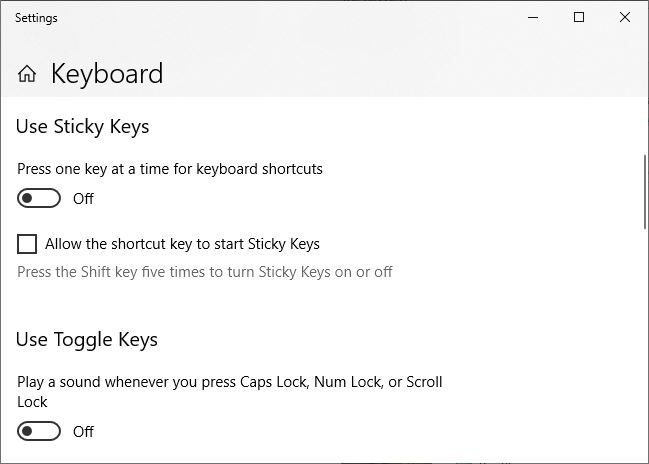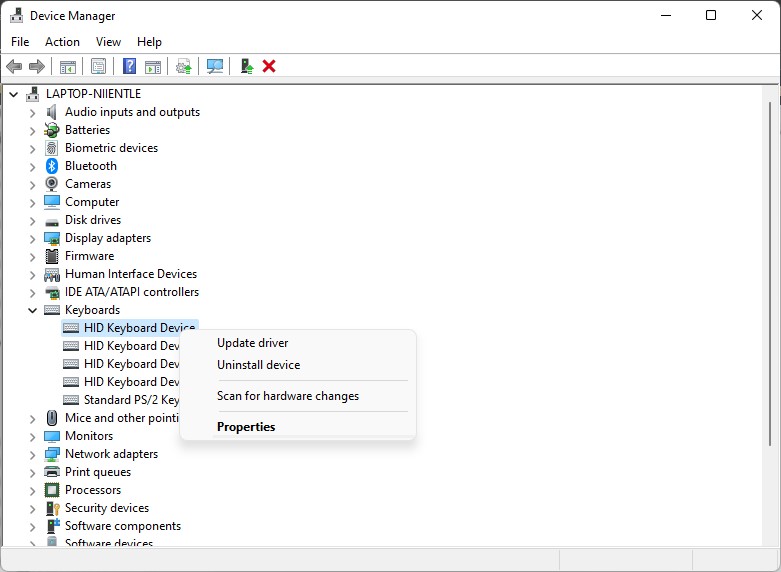คีย์บอร์ดโน๊ตบุ๊คพิมพ์ไม่ได้? 5 วิธีแก้ปัญหาเบื้องต้น ทำตามได้ง่ายๆ
การเจอปัญหาโน๊ตบุ๊คพิมพ์ไม่ได้เป็นเรื่องน่าหงุดหงิด โดยเฉพาะเมื่อต้องการใช้งานเร่งด่วน แต่ไม่ต้องกังวล ปัญหานี้อาจเกิดจากซอฟต์แวร์และแก้ไขได้ด้วยตัวเอง

5 วิธีแก้ปัญหาคีย์บอร์ดพิมพ์ไม่ได้ (ที่เกิดจากซอฟต์แวร์)
-
1. รีสตาร์ทโน๊ตบุ๊ค (Restart)
วิธีพื้นฐานที่สุดแต่ได้ผลบ่อยครั้ง! บางครั้งปัญหาก็เกิดจากข้อผิดพลาดชั่วคราวของระบบ การรีสตาร์ทเครื่องเพื่อให้ Windows โหลดไดรเวอร์และการตั้งค่าใหม่อาจช่วยแก้ปัญหาได้อย่างไม่น่าเชื่อ
-
2. ปิดการตั้งค่า Sticky Keys และ Filter Keys
ฟีเจอร์ช่วยเหลือการเข้าถึง (Accessibility) เหล่านี้อาจทำให้การทำงานของคีย์บอร์ดผิดเพี้ยนไปหากเผลอเปิดใช้งานโดยไม่ตั้งใจ
- ไปที่ Settings > Accessibility (หรือ Ease of Access) > Keyboard.
- มองหาตัวเลือก "Sticky Keys" และ "Filter Keys" แล้วตั้งค่าเป็น Off.
-
3. ลบและติดตั้งไดรเวอร์คีย์บอร์ดใหม่
หากไดรเวอร์ (Driver) ที่ควบคุมคีย์บอร์ดเสียหาย การติดตั้งใหม่สามารถช่วยแก้ปัญหาได้
- คลิกขวาที่ปุ่ม Start > เลือก Device Manager.
- หาหัวข้อ "Keyboards" แล้วคลิกขยายออก
- คลิกขวาที่ชื่อคีย์บอร์ดของคุณ (เช่น Standard PS/2 Keyboard) > เลือก "Uninstall device".
- ติ๊กถูกที่ช่อง "Delete the driver software for this device" (ถ้ามี) แล้วกด Uninstall
- รีสตาร์ทคอมพิวเตอร์ Windows จะติดตั้งไดรเวอร์พื้นฐานให้ใหม่โดยอัตโนมัติ
-
4. อัพเดทไดรเวอร์และ Windows
ไดรเวอร์ที่ล้าสมัยก็เป็นอีกหนึ่งสาเหตุหลัก ลองอัปเดตไดรเวอร์ที่เกี่ยวข้องทั้งหมด
- อัปเดต Windows: ไปที่ Settings > Windows Update แล้วกด Check for updates
- อัปเดตไดรเวอร์คีย์บอร์ด: ใน Device Manager, คลิกขวาที่คีย์บอร์ด > เลือก "Update driver"
- อัปเดตไดรเวอร์ชิปเซ็ต (Chipset): เข้าเว็บไซต์ผู้ผลิต (เช่น Dell Support) ใส่ Service Tag ของเครื่อง แล้วดาวน์โหลดไดรเวอร์ Chipset ล่าสุดมาติดตั้ง
-
5. ตรวจสอบการเชื่อมต่อ (สำหรับคีย์บอร์ดภายนอก)
หากคุณกำลังประสบปัญหากับคีย์บอร์ดที่ต่อแยกผ่าน USB หรือแบบไร้สาย:
- คีย์บอร์ดมีสาย: ตรวจสอบว่าสาย USB เสียบแน่นดีหรือไม่ ลองเปลี่ยนไปเสียบช่อง USB อื่นๆ
- คีย์บอร์ดไร้สาย: ลองเปลี่ยนถ่าน/ชาร์จแบตเตอรี่ และตรวจสอบการเชื่อมต่อของตัวรับสัญญาณ (USB Dongle)
- ทดสอบกับเครื่องอื่น: ลองนำคีย์บอร์ดไปใช้กับคอมพิวเตอร์เครื่องอื่น หากใช้ไม่ได้เหมือนกัน แสดงว่าปัญหาอยู่ที่ตัวคีย์บอร์ดเอง
ถ้าลองทุกวิธีแล้วยังไม่ได้ผล?
หากคุณได้ลองทำตามขั้นตอนทั้งหมดแล้ว แต่ปัญหาคีย์บอร์ดพิมพ์ไม่ได้ยังคงอยู่ เป็นไปได้สูงว่าปัญหาอาจเกิดจาก ฮาร์ดแวร์ภายใน เช่น สายแพรคีย์บอร์ดหลุด, ขาด, หรือแผงวงจรคีย์บอร์ดเสียหาย ซึ่งจำเป็นต้องให้ช่างผู้ชำนาญตรวจสอบและแก้ไข
ติดต่อ Rannotebook ให้ผู้เชี่ยวชาญดูแล
ที่ แรนด์โน๊ตบุ๊ค (Rannotebook) เรามีช่างผู้ชำนาญพร้อมให้บริการตรวจเช็คปัญหาและเปลี่ยนคีย์บอร์ดโน๊ตบุ๊ค Dell ทุกรุ่น พร้อมจำหน่ายอะไหล่แท้ตรงรุ่นและรับประกันงานซ่อม
เลือกชมและสั่งซื้อคีย์บอร์ด Dell
📞 โทร: 080-130-5732
📱 Line: @rannotebook
⏰ เวลาทำการ: จันทร์ - เสาร์ | 9.00 น. - 18.00 น.